第4章excel
第四章_EXCEL

【提醒】设置格式之前,一定先选定单元格 (1)在选择单元格(行、列)时,同时按住Shift键可以选中连续的单 元格(行、列)。 (2)在选择单元格(行、列)时,同时按住Ctrl键可以选中不连续的 单元格(行、列)。 (3)在Excel中,要想在工作簿中快速选定某块区域,只需单击想选定 的区域的左上角单元格,同时按住Shift键不放,再单击想选定的区域的右下 角单元格即可。 (4)按住Ctrl键再用鼠标可任意选定多个不相邻的区域。事实上选定 区域和顺序无关,只需首先选定矩形区域的一个角的单元格,在按下Shift的 同时单击对角单元格。
成都英华业教育自考系列教程
计算机应用基础
主讲人:王肖建
欢迎报考我校自考
第四章 Excel报表软件
4.1 认识Excel 2010 Microsoft Excel是微软公司的办公软件Microsoft office的组件之一。 它可以进行各种数据的处理、统计分析和辅助决策操作,广泛地应用于 管理、统计、财经、金融等众多领域。 4.1.1 Excel 2010的特点 (1)函数功能 (2)迷你图 (3)更加丰富的条件格式 (4)公式编辑器 (5)开发工具 (6)其他改进 4.1.2 启动Excel (1)“开始”→选择“所有程序”→Microsoft Office→Microsoft Excel 2010。 (2)桌面快捷方式。
将职工姓名输入连续的单元格中,并选中它们,在功能区“文件→选项 →高级→常规”中找到“编辑自定义列表”按钮。
11.将单元格区域从公式转换成数值。 12.快速输入有序文本 (1)先在需要输入序列文本的第1、第2两个单元格中输入该文本的前 两个元素(如“甲、乙”)。 (2)同时选中上述两个单元格,将鼠标移至第2个单元格的右下角成细 十字线状(我们通常称其为“填充柄”)。 (3)按住鼠标左键向后(或向下)拖拉至需要填入该序列的最后一个 单元格后,松开左键,则该序列的后续元素(如“丙、丁、戊……”)依序 自动填入相应的单元格中。
第四章EXCEL(排序、筛选)

数据列表的概念: 数据列表——每列类型相同,不容许空行空列。 字段——表格中一列。 记录——表格中一行。
1. 记录排序 记录顺序的重新排列,有升序(递增)或降序(递减)。 关键字—排序的字段名(主关键字、次关键字、三关键字)。 步骤:数据—排序—对话框(主关键字:数学,递增或
递减)—确定
1
1.数据筛选 —从数据表格中选出满足一定条件的记录显示
(1)自动筛选 —屏幕显示满足条件的记录(筛选结果) 激活任意单元格—数据—筛选—自动筛选(字段名出现
下拉箭头)—单击某一箭头(职称:讲师)—只显示 全部讲师记录 例1:数学及格:单击“数学”下拉箭头—列表框(选 “自定义”)—对话框(左边选择“大于等于”、右 边输入“60”)—确定 例2:数学大于等于60小于80: 对话框中选两行 例3:数学及格的男同学:下拉箭头选两次 注意:分清筛选条件之间的“与”“或”关系。
5
1)只能作与 2)结果覆盖原区域 (自动)
3
3.分类汇总 分类求和、求平均、最大、最小、计数等 注意:
●区分分类字段和汇总字段。 ●汇总之前先排序。 步骤:排序/数据/分类汇总/选分类字段、汇总字段/确定 4.图表 _直观 的反映数据之间的关系 ●选作图区域/插入/图表/图表类型/完成 ●右键/图表选项/(设标题、x/y坐标名)
2
(2)高级筛选 —屏幕即可保留原数据清单,又可在其他区域显示筛选结
果 注意三个区域:数据源区、条件区、目标区 设计步骤: ●构建条件区 ●数据—筛选—高级筛选—对话框(选择数据清单区、条
件区、筛选结果区)—确定 例1:职称:讲师和数学>=60 例2:职称:讲师或数学>=60(错开一格件(X1.xls、X2.xls),各建立两个工作表 (学号、姓名、性别、数学、物理、英语、总分、平均分)。 2、用两种方法把一个工作表从X1.xls拷贝到X2.xls。 3、数值数据的等值与递增填充,文本数据的递增填充。 4、两种方法复制公式(求每人数学、英语、化学的平均分) 5、制作一曲线图(横坐标:年龄,纵坐标:体重)。 6、对上表 高级筛选职称:性别:男,数学>=60(保留原数据清 单)。 7、对上表求男女同学数学平均分。 8、对上表求及格率(及格人数/总人数)
第四章 Excel电子表格
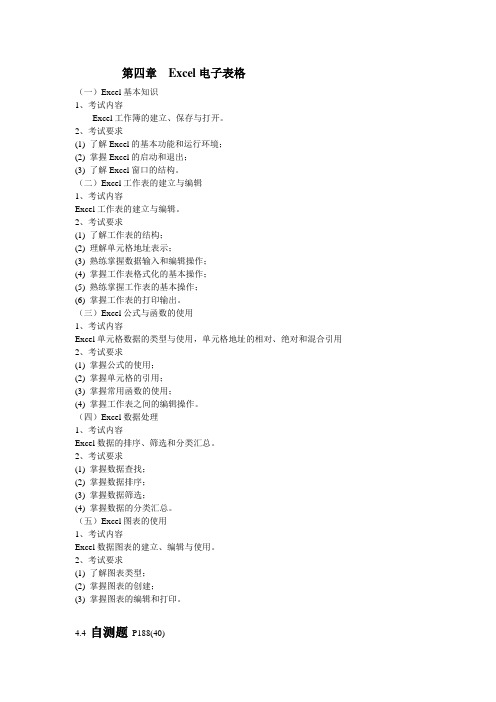
第四章Excel电子表格(一)Excel基本知识1、考试内容Excel工作簿的建立、保存与打开。
2、考试要求(1) 了解Excel的基本功能和运行环境;(2) 掌握Excel的启动和退出;(3) 了解Excel窗口的结构。
(二)Excel工作表的建立与编辑1、考试内容Excel工作表的建立与编辑。
2、考试要求(1) 了解工作表的结构;(2) 理解单元格地址表示;(3) 熟练掌握数据输入和编辑操作;(4) 掌握工作表格式化的基本操作;(5) 熟练掌握工作表的基本操作;(6) 掌握工作表的打印输出。
(三)Excel公式与函数的使用1、考试内容Excel单元格数据的类型与使用,单元格地址的相对、绝对和混合引用2、考试要求(1) 掌握公式的使用;(2) 掌握单元格的引用;(3) 掌握常用函数的使用;(4) 掌握工作表之间的编辑操作。
(四)Excel数据处理1、考试内容Excel数据的排序、筛选和分类汇总。
2、考试要求(1) 掌握数据查找;(2) 掌握数据排序;(3) 掌握数据筛选;(4) 掌握数据的分类汇总。
(五)Excel图表的使用1、考试内容Excel数据图表的建立、编辑与使用。
2、考试要求(1) 了解图表类型;(2) 掌握图表的创建;(3) 掌握图表的编辑和打印。
4.4 自测题P188(40)4.4.1选择题自测.1.Excel中的电子工作表具有___。
A.一维结构B.二维结构C.三维结构D.树结构2.Excel主界面窗口中默认打开有“常用”工具栏和____。
A.“格式”工具栏B.“绘图”工具栏C.“列表”工具栏D.“窗体”工具栏3.启动Excel应用程序后自动建立的工作簿文件的文件名为___。
A. 工作簿B.工作簿文件C.Book l D.B00kFilel4.启动Excel后自动建立的工作簿文件中自动带有电子工作表有____。
A.4个B.3个C.2个D.1个5. 当向Excel工作簿文件中插入一张电子工作表时,表标签中的英文单词为____。
EXCEL教程(完整版)
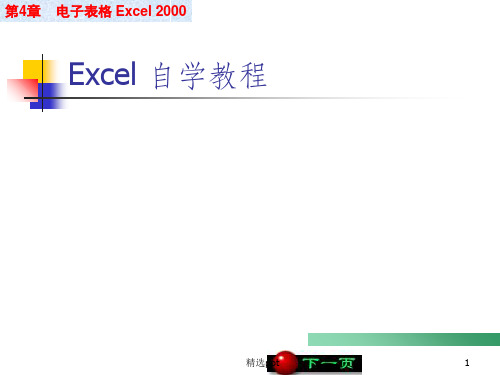
精选ppt
25
第4章 电子表格 Excel 2000
(1)函数的输入 函数的输入有两种方法:一为直接输入,一为
粘贴函数法(即使用函数向导)。
图15 输入公式
图16 粘贴函数对话框
精选ppt
26
第4章 电子表格 Excel 2000
图17 求和函数对话框
精选ppt
27
第4章 电子表格 Excel 2000
2.4 数据自动输入
1.自动填充 2.用户自定义序列 3.产生一个序列
精选ppt
16
第4章 电子表格 Excel 2000
1.自动填充
图9 自动填充效果
精选ppt
17
第4章 电子表格 Excel 2000
图10 初值选两个单元格时的自动填充
精选ppt
18
第4章 电子表格 Excel 2000
图5 拆分框的使用
精选ppt
8
第4章 电子表格 Excel 2000
1.3 Excel的退出
退出Excel的方法很多,常用方法有: ·单击应用程序标题栏最右端的(关闭)
按钮。 ·打开“文件”菜单,单击“退出”命令。 如果退出前文件已被修改,系统将提示
是否保存修改的内容,这时可根据是否 要保存文件来回答“是”或“否”。
(1)算术运算符 (2)比较运算符 (3)文本运算符(&) (4)引用运算符(:)
精选ppt
22
第4章 电子表格 Excel 2000
图13 输入公式
精选ppt
23
第4章 电子表格 Excel 2000
图14 复制公式
精选ppt
24
第4章 电子表格 Excel 2000
计算机基础第四章Excel

16. 6、数据清单是包含相似数据组的带标题的一组工作表数据行。(√ )
17. 7、Excel中,图表位于单独的工作表,工作表称为嵌入式图表。(× )
18. 8、Excel中,用鼠标移动一单元格,应先将指针指向被选单元格的右下角。(× )
19. 9、向某单元格输入公式,确认后该单元格显示的是数据,故该单元格存储的是数据。(× )
9. Excel中如果要在工作簿中选中工作表Sheet2,应在(A )中单击Sheet2。 A) 工作表标签 B) 公式栏 C) 菜单栏 D) 工具栏
10. 要改变单元格中数据的显示格式,下列哪种说法是错误的( D)。 A)先设置格式后,再输入数据 B)先输入数据后,再设置格式 C)选定要设置的单元格,然后选择“格式”菜单下的“单元格”命令进行设置。 D)选定要设置的单元格,然后选择“文件”菜单进行设置。
14. 在Excel2000中,默认情况下,名称使用单元格(A )。 A)相对引用 B)绝对引用 C)混合引用 D)三维相对引用
15. Excel中要删除选定的一列单元区域,单击(D )后,再单击鼠标右键,在快捷菜单中选择删除选项,删除一列单元区域。 A)全选框 B)行号 C)对应列中的一个单元 D)列标
11. 在单元各中输入0 1/2并按回车键后,显示在此单元格中的数据为(A )。 A)1/2 B)0.5 C)1月2日 D)2月1日
12. $A4属于(C )引用。 A)相对 B)绝对 C)混合 D)三维
13. 在Excel中输入完全由数字组成的字符数据时,应在前面加(C )。 A)直接输入 B)双引号 C)单引号 D)句号
3. 首次进入Excel打开的第一个工作薄的名称默认为(B )。
(A)文档1 (B)BOOK1 (C)SHEET1 (D)未命名
第4章 电子表格软件Excel2003

用
▪ (2)单击“数据”︱“排序”选项,根据
基 础
需 要在“排序”对话框中进行相应的设
第
置;
四 章
▪ (3)单击“确定”按钮即可。
32/89
实例2:数据筛选
计 算
数据筛选就是从数据表中筛选出符合一定条件
机 的记录。
应
用
在Excel中有两种筛选方法,一种是自动筛选,
基 另一种是高级筛选。
础
第
自动筛选只能筛选出条件比较简单的记录,若
第四章 电子表格软件 Excel2003
本章目录
计
4.1
Excel的基础知识
算
机 应
4.2 工作簿的建立与管理
用
基
4.3
工作表编辑
础
第 四
4.4
管理数据
章
4.5
公式与函数
4.6
数据图表化
4.7
打印工作表
2/89
4.1 Excel的基础知识
计 算
Excel是Office套装软件系统中的一个重要成
机
实例3:工作表边框设置
计 算
❖设置单元格边框的一般方法:
机 应 用
▪ 通过“格式”︱“单元格”|“边框”选 项卡;
基 础
▪ 利用“格式工具栏”的“边框”按钮
第
设置
四 章
❖设置单元格图案的一般方法:
▪ 通过“格式”︱“单元格”|“图案”选
项卡
28/89
返回目录
4.4 管理数据
计
算
Excel数据管理就是利用已经建立好的电子数
计 算
❖设置工作表行列尺寸的一般方法:
机 应
▪ (1)鼠标操作:
一级office第4章 Excel2010的使用

Excel数据输入和编辑须先选定某单元格使其成为 当前单元格,输入和编辑数据要在当前单元格中进行, 也可以在数据编辑区进行。
利用用“数据有效性”功能可以控制单元格可接 受的数据类型和数值范围。具体操作是利用“数据”选 项卡的“数据工具”命令组。
6
4.1 Excel 2010概述
7
4.1 Excel 2010概述
8
4.1 Excel 2010概述
9
3.工作簿、工作表和单元格
1) 工作簿 工作簿是一个Excel文件(其扩展名为.xlsx)。 工作簿最多可以含有255个工作表。 启动 Excel 后,默认有3个工作表:Sheetl、
Sheet2和Sheet3。 2) 工作表
5. 使用帮助
在使用Excel过程中,若遇到不了解的操作,可以求助 于Excel的联机帮助功能。
4.1 Excel 2010概述
13
4.1.3 Excel 主要用途
❖ 创建数据表格 数据输入形成电子表格 数据导入形成电子表格
❖ 实现复杂计算 利用公式实现计算 利用函数实现计算
❖ 建立各种统计图表 直观显示数据间的关系
4.2 基本操作
24
❖ 方式二: 利用“自定义序列”对话框填充数据序列,可自己
定义要填充的序列。
首先选择“文件”选项卡下的“选项”命令,打开 “Excel选项”对话框,单击左侧的“高级”选项,在“常 规”栏目下点击并打开“编辑自定义序列”对话框中;选 择“自定义序列”标签所对应的选项卡,在右侧“输入序 列”下输入用户自定义的数据序列,单击“添加”和“确 定”按钮即可;或利用右下方的折叠按钮,选中工作表中 已定义的数据序列,按“导入”按钮即可。
第四章 Excel电子表格 经典题目解析

第四章Excel电子表格经典题目解析※本章常考操作:1.工作表的美化:包括插入,删除工作表、工作表的重命名、增加,删除行或列;设置单元格格式(数据类型、对齐方式(含合并单元格)、字体、边框(边框和底纹的设置))2.数据的自动填充功能(包括等差数列、等比数列以及公式的填充)3.公式和函数【求和Sum()、平均值Average()、最大值Max()、最小值Min()、计数Count()、条件if()】的使用。
特别注意:考察公式和函数时,有时会结合地址引用来进行考察,如九九乘法表。
4.选择性粘贴5.条件格式的设置6.排序(按照某个属性升序、降序排序,按照多个关键字进行高级排序)、筛选(“自动筛选”中的“前10个...”、“自定义...”设置,“高级筛选”中的条件设置)、分类汇总(按要求填写分类字段、汇总方式以及汇总项)7.插入图表(柱状图、饼图、折线图),应与给出的示例一摸一样8.行和列的插入、删除,工作表的重命名、插入、修改标签颜色(1)使用“自动填充”功能在列输入“星期一”到“星期日”;(2)按行反选排序从星期六、星期五……星期日。
解析:(1)在A1单元格输入“星期日”,然后按住右下方黑色“+”填充柄鼠标往下拖动6个单元格即出结果(2)将A1单元格选中,然后按住右下方黑色“+”填充柄鼠标往右拖动6个单元格。
选中A1:G1单元格后,选择菜单“数据”|“排序”,在出现的对话框中选择左下方按钮“选项”,之后进行如下设置,点击“确定”后将行1进行“降序”排序即可2、假定一个单元格的地址为$D2,则此地址的类型是______。
A.相对地址B.绝对地址C.混合地址D.三维地址正确答案应选C。
解析:本题考查单元格的地址表示的知识。
单元格的地址表示可以分为相对地址、绝对地址和混合地址三种:(1)相对地址:直接用列标和行号构成的单元格地址。
如A1、G3等都是表示对应单元格的相对地址。
(2)绝对地址:分别在列标和行号的前面加上“$”字符而构成的单元格地址称为绝对地址。
计算机文化基础第4章

使用记录单编辑数据清单
使用“数据|记录单”菜单命令,打开某数据清 单的记录单。 利用记录单可以进行下列操作:
输入数据 修改和删除数据 查找数据清单中的记录
数据清单概念
数据排序
数据类型: 文本 数字 日期 升序: A,B,…Z 1,2,… Jan 1,… 降序: Z,X, …A 10,9,… Dec 31, …
工作表的修饰
用工具栏中的按钮进行格式化 工作表标题的处理 用“格式|单元格”命令修饰工作表 工作表的操作与编辑
在工作表中更有效地工作
设置数据输入帮手 使用条件格式用来醒目显示重要数据
为单元格添加注释信息
工作表的操作与编辑
如何在工作表中应用函数
函数是Excel自带的一些已经定义好的公式。
表格标题
数据 自动填充 文字 公式 数值 函数
公式自动处理
图表直观显示 数据管理功能
建立基本概念
图表
排序
图形对象 数据清单
筛选 分类汇总
一、Excel工作表 Excel 工作界面 工作簿
名称框
编辑栏
行号
活动单元格
列号
工作表标签
工作表
建立基本概念
工作簿与工作表
工作簿(Workbook)
工作簿是计算和存储数据的文件,也就是通常意义上 的Excel文件。每一个工作簿可由一个或多个工作表
X轴标题 Y轴标题 图表标记 数据标签 图例 刻度线
创建和修饰图表
编辑图表
改变图表类型
修改图表数据 添加和删除数据序列
修改各种图表组成元素
创建和修饰图表
修饰图表样例
创建和修饰图表
数据清单
三、数据管理
第四章 Excell
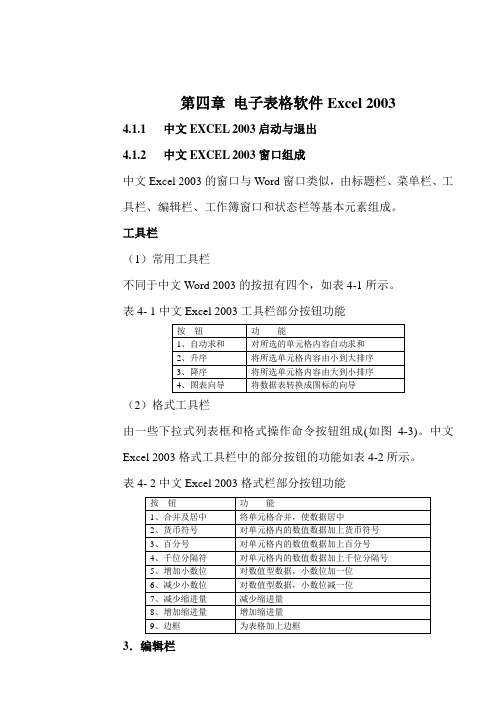
第四章电子表格软件Excel 20034.1.1中文EXCEL 2003启动与退出4.1.2中文EXCEL 2003窗口组成中文Excel 2003的窗口与Word窗口类似,由标题栏、菜单栏、工具栏、编辑栏、工作簿窗口和状态栏等基本元素组成。
工具栏(1)常用工具栏不同于中文Word 2003的按扭有四个,如表4-1所示。
表4- 1中文Excel 2003工具栏部分按钮功能(2)格式工具栏由一些下拉式列表框和格式操作命令按钮组成(如图4-3)。
中文Excel 2003格式工具栏中的部分按钮的功能如表4-2所示。
表4- 2中文Excel 2003格式栏部分按钮功能3.编辑栏编辑栏位于工作簿窗口的上一行,包括名称框、编辑按钮和编辑框三部分。
4.工作簿窗口工作簿是Excel 用来处理和存储数据的文件。
可以把工作簿比喻成一本书,工作簿名就是书名,它也是保存在磁盘上的文件名,其扩展名隐含为.xls。
一个工作簿由若干工作表组成,每个工作表可以看成是书中的一页,工作表名相当于书的页码,每个工作表又由若干单元格构成,每个单元格相当于书中的一个文字位4.2 Excel 2003 的基本操作4.2.1新建工作簿4.2.2打开工作簿4.2.3保存工作簿4.3 工作表的建立和编辑4.3.1 选择单元格或表格1.选定一个单元格2.选定单元格区域3.选择一些特殊的单元格区域,操作方法如下:○1整行:○2整列:○3整个工作表:○4相邻的行或列:○5不相邻的行或列:4.3.2 工作表数据的输入在工作表中,输入的数据可分为常量和公式。
常量可以是数值型数据或字符信息,其中数值型数据(如日期、数字等),可以参与各种运算;公式是以“=”号开头且由常量、函数及运算符、单元地址、名字组成的序列。
在单元格中输入数据,首先需要选定单元格,然后再向其中输入数据,所输入的数据将会显示在编辑栏和单元格中。
用户可以用以下三种方法来对单元格输入数据:●用鼠标选定单元格,直接在其中输入数据,按Enter键确认。
Excel题库及答案
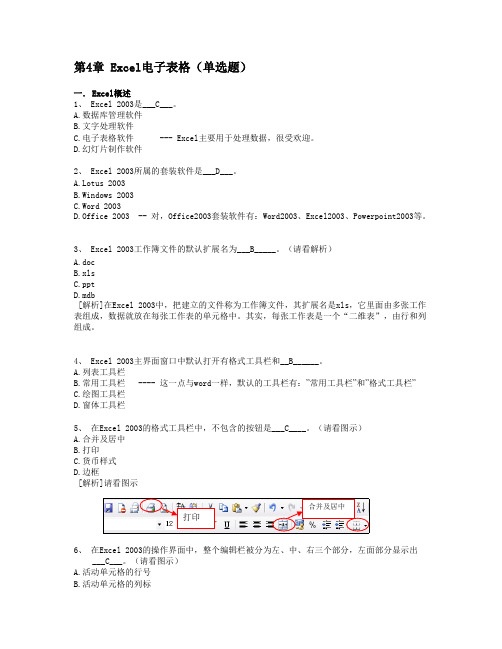
打印
合并及居中
6、 在Excel 2003的操作界面中,整个编辑栏被分为左、中、右三个部分,左面部分显示出 ___C___。(请看图示)
A.活动单元格的行号 B.活动单元格的列标
C.活动单元格名称 D.某个单元格名称 [解析]请看图示
整个长条叫做“编辑栏”
活动单元格名称
"fx"按钮用来向单元格插入”函数”
3、 Excel 2003工作簿文件的默认扩展名为___B_____。(请看解析)
A.doc B.xls C.ppt D.mdb [解析]在Excel 2003中,把建立的文件称为工作簿文件,其扩展名是xls,它里面由多张工作 表组成,数据就放在每张工作表的单元格中。其实,每张工作表是一个“二维表”,由行和列 组成。
A. 3.5、 4 B. 4、 4.5 C. 5、 5.5 D. 4.5、 5 --- 提示:如果2个单元格一起选定则以4-3.5=0.5为公差默认地以等差数列填 充 [解析]填充柄在哪里?填充柄在所选单元格区域的____。(A.左下角、B.右下角、C.右上角)。 答:选择B。
26、 若在Excel 2003的一个工作表的D3和E3单元格中输入了八月和九月,则选择并向后拖拽 填充柄经过F3和G3后松开,F3和G3中显示的内容为__B____。(请看解析)
A.数字 B.字母 --- 对!而电子工作表中的行号是用阿拉伯数字1、2、3、4….. C.数字与字母混合 D.第一个为字母其余为数字 [解析]略
12、 在Excel 2003中,若一个单元格的地址为F5,则其右边紧邻的一个单元格的地址为 ___B_____。(请看解析)
A.F6 B.G5 ---- 对!是在同一行,所以行号5不变。 C.E5 D.F4 [解析]如果有人问你下边紧邻的一个单元格的地址,则为:F6
第四章Excel((附答案))
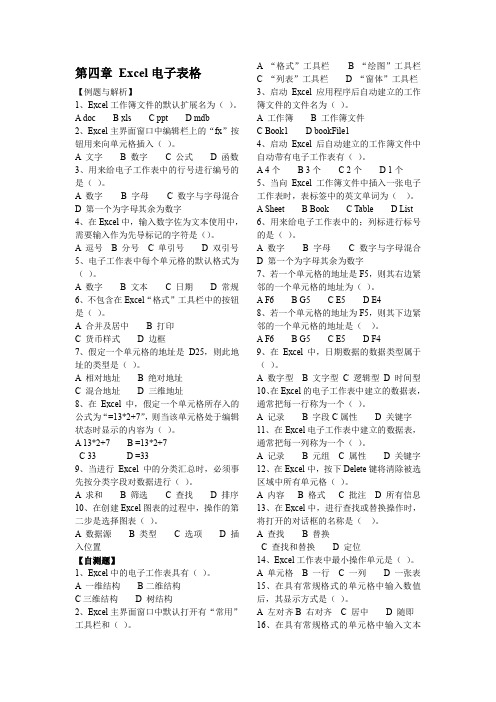
第四章Excel电子表格【例题与解析】1、Excel工作簿文件的默认扩展名为()。
A docB xlsC pptD mdb2、Excel主界面窗口中编辑栏上的“fx”按钮用来向单元格插入()。
A 文字B 数字C 公式D 函数3、用来给电子工作表中的行号进行编号的是()。
A 数字B 字母C 数字与字母混合D 第一个为字母其余为数字4、在Excel中,输入数字佐为文本使用中,需要输入作为先导标记的字符是()。
A 逗号B 分号C 单引号D 双引号5、电子工作表中每个单元格的默认格式为()。
A 数字B 文本C 日期D 常规6、不包含在Excel“格式”工具栏中的按钮是()。
A 合并及居中B 打印C 货币样式D 边框7、假定一个单元格的地址是D25,则此地址的类型是()。
A 相对地址B 绝对地址C 混合地址D 三维地址8、在Excel中,假定一个单元格所存入的公式为“=13*2+7”,则当该单元格处于编辑状态时显示的内容为()。
A 13*2+7B =13*2+7C 33D =339、当进行Excel中的分类汇总时,必须事先按分类字段对数据进行()。
A 求和B 筛选C 查找D 排序10、在创建Excel图表的过程中,操作的第二步是选择图表()。
A 数据源B 类型C 选项D 插入位置【自测题】1、Excel中的电子工作表具有()。
A 一维结构B二维结构C三维结构 D 树结构2、Excel主界面窗口中默认打开有“常用”工具栏和()。
A “格式”工具栏 B “绘图”工具栏C “列表”工具栏D “窗体”工具栏3、启动Excel应用程序后自动建立的工作簿文件的文件名为()。
A 工作簿B 工作簿文件C Book1D bookFile14、启动Excel后自动建立的工作簿文件中自动带有电子工作表有()。
A 4个B 3个C 2个D 1个5、当向Excel工作簿文件中插入一张电子工作表时,表标签中的英文单词为()。
A SheetB BookC TableD List6、用来给电子工作表中的;列标进行标号的是()。
第4章电子表格软件ExcelXP的应用

4.3.3 表格样式的自动套用
1. 自动套用格式 2. 使用样式
4.3.4 条件格式设置
有时需要将符合某一条件的单元格 以特别的格式显示,从而突出它们的特 殊性。如在处理成绩时,一般用红笔将 不及格的成绩标示出来,这种将满足一 定条件的数据标示出来的方法,称为 “条件格式”。
4.4 公式与函数
4.4.1 使用公式 4.4.2 函数
4.4.1 使用公式
1. 运算符号 算术运算符、比较运算符、文本连结符
2. 公式及公式的基本结构 在Excel中,公式总是以等号(=)开始。
3. 公式的输入和修改 在单元格中输入或修改公式,是先选择该单元格,
然后从编辑栏中输入或修改公式。 4. 单元格引用
4.8 Excel XP与Word XP综合应用
4.8.1 在Word文档中插入Excel 工作表 4.8.2 在Word文档中插入选定的单元格
4.8.1 在Word文档中插入Excel工作表
1. 嵌入已建好的Excel工作表或图表 2. 嵌入新建的Excel工作表或图表
4.8.2 在Word文档中插入选定的单元格
4.7.1 屏幕显示工作表
1. 显示工作表的方式 2. 设置屏幕显示比例 3. 同时显示多个工作表 4. 窗口操作
4.7.2 隐藏操作
1. 隐藏行和列 2. 取消对行和列的隐藏 3. 隐藏工作表和取消对工作表的隐藏
4.7.3 打印工作表
1. 页面设置 2. 设置打印区域
设置打印区域的方法有三种:直接 选择打印区域、通过“分页预览”设置、 “页面设置”时设置。 3. 人工分页 4. 打印预览 5. 打印
4.4.2 函数
10. 字符串长度函数LEN() 格式:LEN(字符串)
计算机文化基础WindowsXP版Excel电子表格
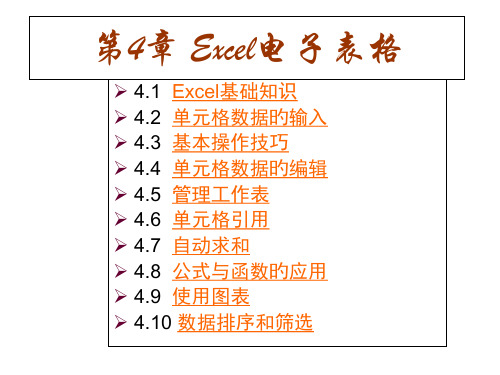
➢在Excel中,某些基本操作措施与Word大同小异 ,如选用文本、复制、移动和粘贴文本、撤消和 恢复、打印等,本章将不再反复简介这些类似旳 功能,读者在学习时可参照第3章旳内容。
▪ 2、在【样式名】下拉列表框中选择要修改旳样式。 ▪ 3、单击【修改】按钮,就会打开【单元格格式】
对话框,在该对话框中进行修改。
假如要删除样式,执行下列环节:
▪ 1、选择【格式】|【样式】命令,打开【样式】 对话框。
▪ 2、在【样式名】下拉列表框中选择要修改旳样式, 单击【删除】按钮即可。
保护工作表和工作簿
▪ 3、文本运算符:用来将多种文本连接 成组合文本。
▪ 4、引用运算符:用来将不同旳单元格 区域合并运算。
编辑图表
图表生成后,能够对其进行编辑: ▪ 1、选中图表旳不同部分 ▪ 2、设置图表选项 ▪ 3、变化图表大小 ▪ 4、移动和复制图表 ▪ 5、设置图表区域 ▪ 6、编辑图表中旳元素
应用趋势线
1、新建工作表 2、重命名工作表
▪ 4.5.3 移动、复制和删除工作表 ▪ 4.5.4 工作表旳拆分和冻结
1、拆分工作表 2、冻结工作表
▪ 4.5.5 保护工作表和工作簿(详细环节
)
4.6单元格引用
▪ 4.6.1 单元格引用及引用样式
1、单元格地址所示旳数值 2、单元格地址所示旳数值范围 3、有两种措施可表达整行或整列
图示:窗口旳构成
图示:合并居中
图示:自动求和措施
Excel基本操作
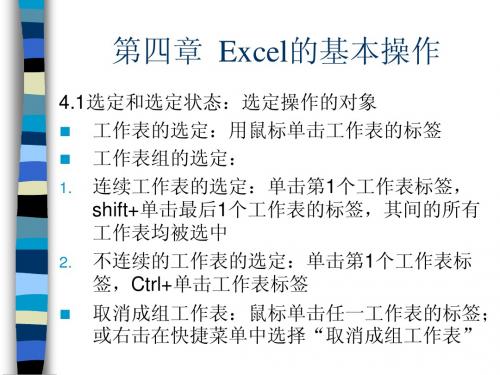
§4.5 复制数据和移动数据
⒉使用填充柄快速复制 ⒊利用菜单命令或工具栏上的按钮进行复 制和移动
◆移动: 选定区域,“编辑”—“剪切”,光标 移到目标单元,“粘贴”;
◆复制: 选定区域,“编辑”—“复制”,光标 移到目标单元,“粘贴”;
§4.5 复制数据和移动数据
⒋利用快捷菜单进行复制或移动
◆复制: 选定区域,点击鼠标右键,弹出快捷菜单,选择 “复制”命令,光标移到目标单元,“粘贴”; ◆移动: 选定区域,点击鼠标右键,弹出快捷菜单,选择 “剪切”命令,光标移到目标单元,“粘贴”;
§4.9 窗口操作
“窗口”菜单:新建窗口、重排窗口、隐藏 与取消隐藏、拆分与撤消拆分窗口、冻结 与撤消冻结窗口。 ⒈窗口的拆分 方法1:“窗口”----“拆分窗口”,在光标 所在单元格分为四个窗口,每个可以看到 全表。 方法2:使用“拆分框”,拖动水平拆分框 可将窗口分成上下两个;拖动垂直拆分框 可将窗口分成左右两个。
§4.2 数据的输入和编辑
快速批量输入数据 ◆根据输入数据的方向,选择合适的确认键 ⑴从上至下,输入每个数据后,按“Enter”键或方 向键↑ ⑵从下至上,输入每个数据后,按“Shift+Enter” 键或方向键↓ ⑶从左至右,输入每个数据后,按“Tab”键或方向 键→ ⑷从右至左,输入每个数据后,按“Shift+Tab”键 或方向键←
第四章 Excel的基本操作
选定一列:单击列标,即A,B ,C,D… 选定一行:单击行号,即1,2,3, … 在列标处或行号处拖动鼠标可以选定几行或几 列 单击工作表左上角的表头选定全表(或Ctrl+A) 选定不连续的区域,在选定第一个区域后,按 住“Ctrl”键,再选定第二个区域;或用鼠标选 定第一个单元格区域,按Shift+F8键,在状态栏 出现ADD,再选定其他的单元格区域。再按 Shift+F8则取消ADD状态。
第4章Excel2021电子表格软件

第4章Excel2021电子表格软件第4章Excel 2003电子表格软件Excel是微软Office系列办公软件中的一个功能强大、使用方便的电子表格软件。
使用它能够完成表格数据的输入、运算、选择、排序、统计等多项工作,还能够生成精美直观的图表。
因为Excel和Word同属于Office办公软件,因此它们在窗口组成、格式设置、编辑操作等方面有专门多相似之处,因此,在学习Excel时,要注意应用往常学过的关于Word 的知识。
4.1 Excel概述4.1.1 Excel差不多概念1.工作簿Excel文档称为工作簿,扩展名为.xls,由1~255个工作表组成。
在默认状态下,每个新建的工作簿由三个工作表(名称分别为Sheet1、Sheet2、Sheet3)组成,因此,也能够依照需要进行设置,但每个工作簿最多不能超过255个工作表。
2.工作表工作表是Excel完成一项工作的差不多单位,由单元格组成。
每个工作表由256列和65 536行组成,相当于一张专门大的表格。
3.单元格单元格是工作表的差不多组成单位。
工作表中每一个长方形的小格确实是一个单元格。
单元格是用户输入数据、公式的地点。
每个单元格都有一个名称。
单元格名称由列标和行号组成,如第一个单元格的名称为A1,表示第A列第1行。
列标用字母表示,取值为A~Z,AA~AZ,BA~BZ,…,IA~IV共256列。
行号用数字表示,取值为1~65 536,共65 536行。
单元格名称也是单元格的“引用地址”,在本章后面对公式和函数的介绍中,就要用到单元格的引用地址。
4.1.2 Excel 的启动和退出1.启动Excel要启动Excel ,能够采纳以下几种方法:● 选择“开始”→“所有程序”→“Microsoft Office ”→“Microsoft Office Excel 2003”命令。
● 双击桌面上的Excel 快捷方式。
●双击扩展名为.xls 的工作簿文件可启动Excel 并打开那个工作簿。
- 1、下载文档前请自行甄别文档内容的完整性,平台不提供额外的编辑、内容补充、找答案等附加服务。
- 2、"仅部分预览"的文档,不可在线预览部分如存在完整性等问题,可反馈申请退款(可完整预览的文档不适用该条件!)。
- 3、如文档侵犯您的权益,请联系客服反馈,我们会尽快为您处理(人工客服工作时间:9:00-18:30)。
第4章
电子表格 Excel 2003
4.1.4 Excel 2003中文版新功能
(1)新增“剪贴板“工具栏。 (2)工作表格区采用透明模式。 (3)新增“检测与修复“功能选项。 (4)日期格式。 (5)语种设置。 (6)Web功能。 (7)“Microsoft 脚本编辑器”选项。 (8)安全性。 (9)Office 助手。
4.2.4 数据自动输入
1.自动填充 2.用户自定义序列 3.产生一个序列
第4章
电子表格 Excel 2003
1.自动填充
图4-9 自动填充效果
第4章
电子表格 Excel 2003
图4-10 初值选两个单元格时的自动填充
第4章
电子表格 Excel 2003
2.用户自定义序列
图4-11 自定义序列对话框
4.1.2 初识Excel 2003 的窗口界面
图4-2 Excel 2003用户界面
第4章
电子表格 Excel 2003
用户界面的组成及功能
(1)标题栏 (2)菜单栏
(5)编辑栏 (6)工作表格区 (7)工作表标签 (8)滚动条
(3)常用工具栏
(4)格式工具栏
(9)拆分框
第4章
4.单元格、行、列的插入和删除 (1)插入单元格 (2)插入整行 (3)插入列
第4章
电子表格 Excel 2003
5.查找与替换
图4-27 查找对话框
图4-28 替换对话框
第4章
电子表格 Excel 2003
6.给单元格加批注
图4-29 批注对话框
第4章
电子表格 Excel 2003
第4章
电子表格 Excel 2003
4.设置工作表背景图案
图4-51 工作表背景图案示例
第4章
电子表格 Excel 2003
4.4 创建图表
4.4.1 使用“图表”工具栏创建简单图表 4.4.2 利用图表向导创建图表 4.4.3 图表的编辑 4.4.4 图表格式化
第4章
电子表格 Excel 2003
4.3 工作表的编辑和格式化
4.3.1 工作表的删除、插入和重命名 4.3.2 工作表的复制与移动
4.3.3 隐藏和取消隐藏工作表
4.3.4 工作表窗口的拆分与冻结
4.3.5 工作表格式化
第4章
电子表格 Excel 2003
4.3.1 工作表的删除、插入和重命名
1.选取工作表 2.插入工作表 3.删除工作表 4.重命名工作表
图4-16 粘贴函数对话框 图4-15 输入公式
第4章
电子表格 Excel 2003
图4-17 求和函数对话框
第4章
电子表格 Excel 2003
图4-18 从函数列表中选择函数粘贴
第4章
电子表格 Excel 2003
(2)自动求和
图4-19 自动求和
第4章
电子表格 Excel 2003
(3)自动计算
4.4.1 使用“图表”工具栏创建简单图表
(请您点击鼠标)
按行
图表对象 图表区格式
按列
图表 类型 图例
4-52 图表工具栏
第4章
电子表格 Excel 2003
图4-54 创建的工作表图表
第4章
电子表格 Excel 2003
图4-55 按行产生的图表
第4章
电子表格 Excel 2003
4.4.2 利用图表向导创建图表
第4章
电子表格 Excel 2003
1.选取工作表
图4-31 工作组示意图
第4章
电子表格 Excel 2003
图4-32 右击标签滚动条显示工作表列表
第4章
电子表格 Excel 2003
4.重命名工作表
新的工作表 标签
图4-34 工作表命名
第4章
电子表格 Excel 2003
4.3.2 工作表的复制与移动
第4章
电子表格 Excel 2003
4.2.3 输入数据
1.文本类型 2.数值类型 3.逻辑类型:只有两个值,True和False 。 4.出错值:单元格中显示#DIV/0!出错值。
第4章
电子表格 Excel 2003
图4-7 设置日期格式对话框
第4章
电子表格 Excel 2003
第4章
电子表格 Excel 2003
4.3.4 工作表窗口的拆分与冻结
1.工作表窗口的拆分 拆分可分为三种:水平拆分、垂直拆分、水平 和垂直同时拆分。 2.工作表窗口的冻结 窗口冻结操作方法: (1)选择冻结位置 (2)选择“窗口”菜单中的“冻结窗口”命 令。
第4章
电子表格 Excel 2003
第4章
电子表格 Excel 2003
3.产生一个序列
图4-12 序列对话框
第4章
电子表格 Excel 2003
4.2.5 公式与函数
1.使用公式
2.使用函数
第4章
电子表格 Excel 2003
1.使用公式
公式中的运算符有以下四类: (1)算术运算符 (2)比较运算符 (3)文本运算符(&) (4)引用运算符(:)
第4章
电子表格 Excel 2003
4.1
Excel 2003中文版的启动与退出
4.1.1 Excel 2003的启动 4.1.2 初识Excel 2003 的窗口界面 4.1.3 Excel 2003的退出 4.1.4 Excel 2003中文版新功能
第4章
电子表格 Excel 2003
4.1.1 Excel 2003的启动
(1)单击“开始”按钮,在“程序”选项的 子菜单中单击Microsoft Excel 选项。 (2)单击已存在的电子表格文件启动Excel, 同时也打开了该文件。 (3)如果桌面有Excel 2003快捷方式图标,双 击快捷图标。
Hale Waihona Puke 4章电子表格 Excel 2003
第4章
电子表格 Excel 2003
3.数据复制和移动 (1)数据复制、移动 (2)选择性粘贴 选择性粘贴操作步骤为:先将数据复制到剪贴 板,再选择待粘贴目标区域中的第一个单元格, 选择“编辑”菜单的“选择性粘贴”命令,出 现如图4-25所示的对话框。
第4章
电子表格 Excel 2003
图4-47 格式菜单中行高、列宽命令
第4章
电子表格 Excel 2003
条件格式示例:
图4-48 条件格式示例
第4章
电子表格 Excel 2003
条件格式示例:
条件运算符
单击打开格式 对话框
条件值
图 4 49 条 件 格 式 对 话 框
-
添加条件 删除条件
预览效果
第4章
电子表格 Excel 2003
(1)设置数字格式 (2)设置对齐格式 (3)设置字体 (4)设置边框线 (5)设置单元格或单元格区域图案和颜色 (6)设置列宽、行高 (7)条件格式
第4章
电子表格 Excel 2003
设置字体格式示例(请您点击鼠标)
下画线 粗体
斜体
设置字体
字体 大小
对齐格式
图4-38 格式工具栏
第4章
电子表格 Excel 2003
第4章
电子表格 Excel 2003
4.2 创建表格
4.2.1 工作簿 4.2.2 选择工作表、单元格
4.2.3 输入数据
4.2.4 数据自动输入 4.2.5 公式与函数 4.2.6 单元格引用 4.2.7 数据编辑
第4章
电子表格 Excel 2003
4.2.1 工作簿
1.新建工作簿 2.打开已有的工作簿文件 3.保存工作簿
设置数字格式和对齐格式示例:
图4-39 格式对话框
图4-40 对齐方式对话框
第4章
电子表格 Excel 2003
水平居中与合 并单元格
自动换行
缩小字体填充
旋转45度
图4-41 对齐格式示例
第4章
电子表格 Excel 2003
设置字体格式示例
图4-42 字体对话框
第4章
电子表格 Excel 2003
名字引用
地址引用
图4-22 名字引用示例
第4章
电子表格 Excel 2003
4.2.7 数据编辑
1.数据修改 2.数据删除 3.数据复制和移动 4.单元格、行、列的插入和删除 5.查找与替换 6.给单元格加批注
第4章
电子表格 Excel 2003
1.数据修改与数据删除 (1)在Excel 2003中,修改数据有两种方法:一 是在编辑栏中修改,二是直接在单元格中修改 。 (2)Excel 2003中数据删除有两个概念:数据清 除和数据删除。
第4章
电子表格 Excel 2003
图4-13 输入公式
第4章
电子表格 Excel 2003
图4-14 复制公式
第4章
电子表格 Excel 2003
2.使用函数
(1)函数的输入
(2)自动求和
(3)自动计算 (4)函数复制
第4章
电子表格 Excel 2003
(1)函数的输入
